不会用ps换证件照背景颜色?来试试这样做!
不会用ps换证件照背景颜色?在生活中,经常会遇到过更换证件照背景颜色的需求,但是有时却不会使用Photoshop等专业软件,或者尝试过使用,但是因为操作过程繁琐,做出来的效果并不理想。今天在这里,我要介绍几种技巧,只需要简单的几步操作,就能轻松完成证件照背景颜色的更改。一起来看看吧!

技巧一:使用嗨格式抠图大师
演示机型:ThinkPad E580
系统版本:Windows 10
软件版本:嗨格式抠图大师1.4.151.0
1、如果不会使用PS的话,可以试着使用这个。打开搜索引擎进入官网查看,下载安装后即可使用。
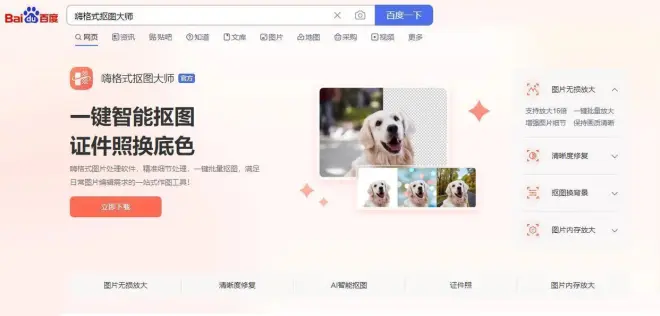
2、在主界面中,会看到四个不同功能分区,分别为人像抠图、物品抠图、证件照抠图以及印章抠图。 接下来,选择“证件照抠图”功能,并上传需要处理的图片。
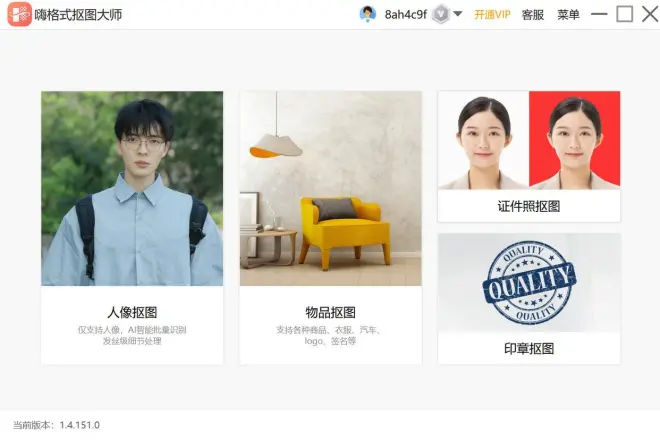
3、等待抠图完成后,在右侧菜单栏里选择所需的背景后,只需点击“立即保存”按钮即可将处理后的照片保存到本地位置。这个过程既方便又快捷,可以直接在计算机中打开处理后的照片。
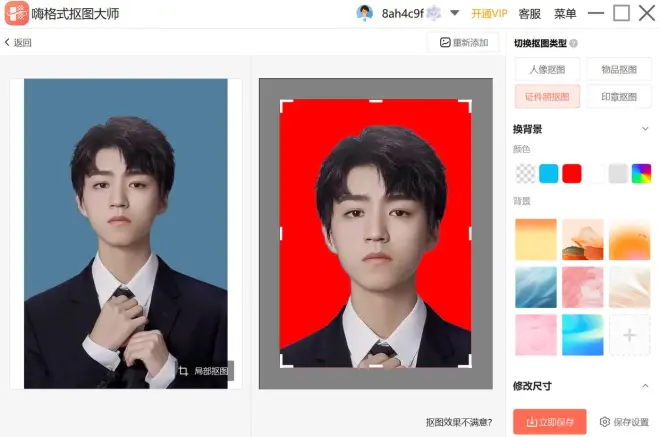
技巧二:使用Adobe Photoshop
演示机型:ThinkPad E580
系统版本:Windows 10
软件版本:Adobe Photoshop 2023
1、使用PS打开证件照,使用套索工具,单击并拖动光标,将其围绕着背景区域画一个线条。需要更加精确的选择,使用“多边形套索工具”或“磁性套索工具”。
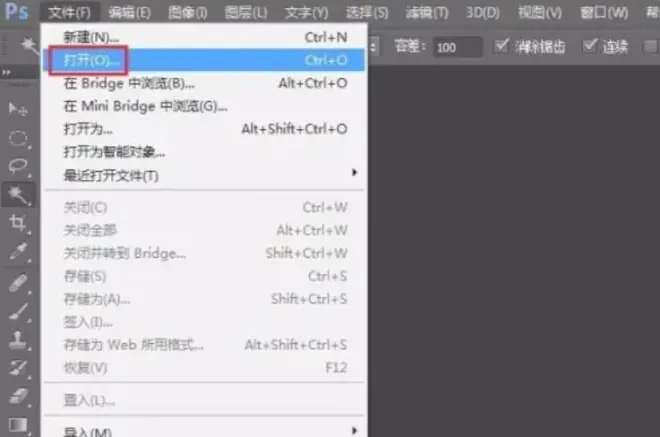
2、选中背景后,使用“删除”或“修剪”工具将其删除或修剪掉。在“图层”面板中创建一个新的背景图层,然后将其放置在原来的背景图层下方。选择需要的证件照背景颜色即可。
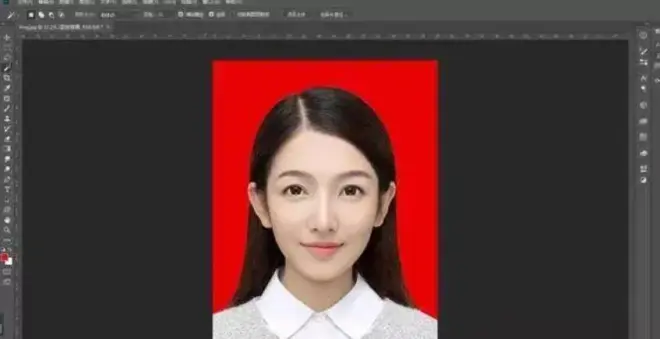
软件三:使用photokit
演示机型:ThinkPad E580
系统版本:Windows 10
软件版本:无
1、这是一个在线处理图片的网站,使用浏览器搜索后打开,并点击进入。
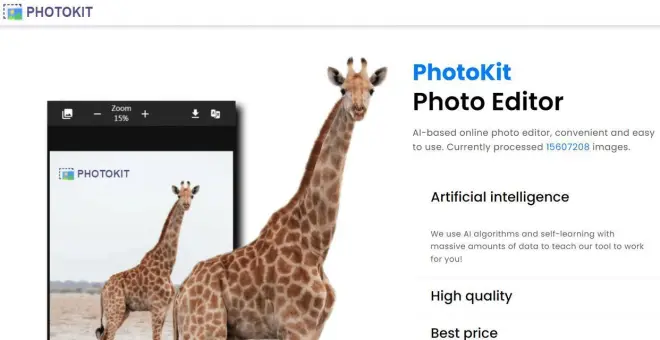
2、找到页面下方的“START EDITING”按钮进入编辑模式,上传需要抠图的图片。
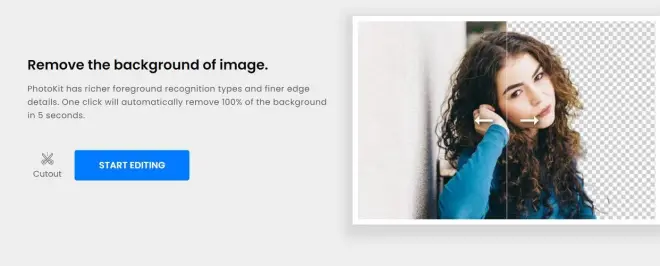
3、在操作页面中,找到“CUTOUT”选项,等待自动抠图完成后,选择更改背景即可完成证件照底色的替换。
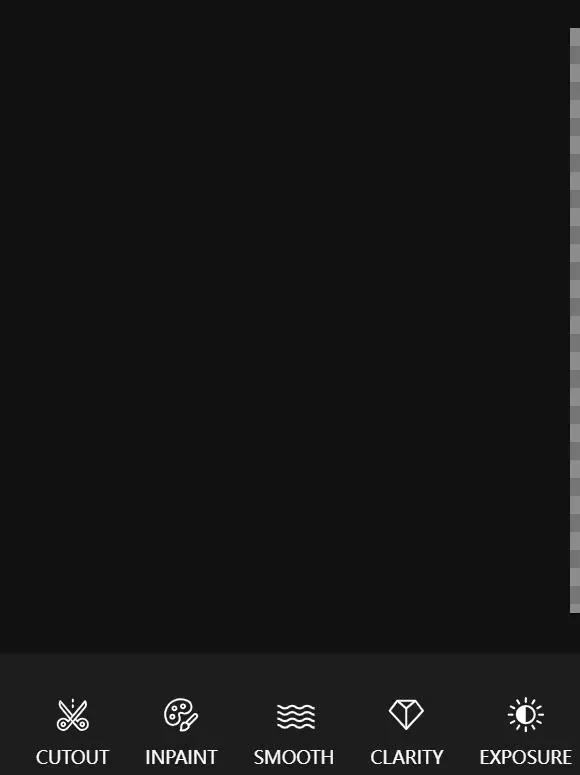
以上就是本文提到的全部技巧啦,如果有需要的小伙伴们可以收藏起来去试试看哦!

